- ไฟล์ CAB ในโฟลเดอร์ Temp ของ Windows สามารถสร้างใหม่ได้เนื่องจากข้อบกพร่องของกระบวนการบีบอัด พวกเขายังสามารถสะสมบนพีซีเซิร์ฟเวอร์ภายในสภาพแวดล้อมเครือข่าย
- หากคุณสงสัยว่าคุณสามารถลบไฟล์ CAB ในโฟลเดอร์ Windows Temp ได้หรือไม่ มียูทิลิตี้ของบริษัทอื่นที่ยอดเยี่ยมอยู่บ้าง
- ผู้ใช้สามารถแก้ไขไฟล์ CAB ที่สร้างใหม่ได้ในโฟลเดอร์ Windows Temp ใน Windows 10 ด้วย Command Prompt และแบตช์สคริปต์
- Windows ยังรวมยูทิลิตี้ในตัวที่มีประโยชน์สำหรับการล้างและหยุดไฟล์ CAB ในโฟลเดอร์ Windows Temp

โฟลเดอร์ Temp ของ Windows มีที่เก็บของ ไฟล์ชั่วคราว. โฟลเดอร์นั้นรวมถึงข้อมูลแคชและการกำหนดค่าการเปิดใช้งานสำหรับซอฟต์แวร์ ไฟล์ข้อมูล CAB-xxxx เป็นหนึ่งในไฟล์ที่รวบรวมไว้ในโฟลเดอร์ Temp
ไฟล์ CAB จำนวนมากสามารถสะสมและสร้างใหม่ได้ภายในโฟลเดอร์ Temp โดยเฉพาะอย่างยิ่งกรณีสำหรับพีซีเซิร์ฟเวอร์ภายในสภาพแวดล้อมเครือข่าย ซึ่งสร้างบันทึกและข้อมูลความปลอดภัยจำนวนมาก
การสะสมไฟล์ CAB อาจทำให้เสียพื้นที่ฮาร์ดไดรฟ์จำนวนมาก
นอกจากนี้ยังมีข้อบกพร่องของคอมเพรสเซอร์ CAB บน Windows ซึ่งกระบวนการล้างข้อมูล makecab ไม่สามารถบีบอัดบันทึก CBS ได้
เมื่อปัญหานั้นเกิดขึ้นทั้งหมดหรือส่วนใหญ่ที่เหลืออยู่ ฮาร์ดไดรฟ์ พื้นที่สามารถใช้โดยการสร้างไฟล์ CAB ใหม่ ผู้ใช้รายหนึ่งพูดสิ่งนี้ใน โพสต์ฟอรัม Microsoft:
ฉันเคยมีกรณีที่ไคลเอ็นต์ Windows 7 x64 หมดพื้นที่ฮาร์ดไดรฟ์และพบว่า C: WindowsTEMP กำลังถูกใช้ไปกับไฟล์หลายร้อยไฟล์
ฉันจะล้างไฟล์ CAB และแก้ไขข้อผิดพลาดของคอมเพรสเซอร์ได้อย่างไร
1. ตรวจสอบ PRTG Network Monitor

PRTG Network Monitor เหมาะอย่างยิ่งสำหรับผู้ใช้ที่ต้องการตรวจสอบไฟล์ CAB ที่สะสมบนพีซีเซิร์ฟเวอร์ภายในสภาพแวดล้อมเครือข่าย
คุณสามารถใช้ซอฟต์แวร์อันทรงพลังนี้เพื่อสร้างการแจ้งเตือนที่แจ้งให้คุณทราบหากเซิร์ฟเวอร์ที่โฮสต์ Additional Polling Engine ทำงานช้าลง และตั้งค่าระดับการเตือนโหนด
เพื่อให้แน่ใจว่าคุณจะรู้ทันเวลาเสมอว่าไฟล์ CAB จะสะสมอยู่ในโฟลเดอร์ชั่วคราวหรือไม่
PRTG เป็นซอฟต์แวร์ตรวจสอบเครือข่ายที่มีให้ใช้ฟรี ซอฟต์แวร์นั้นรวม VMware เครื่องพิมพ์ ฐานข้อมูล และส่วนประกอบการตรวจสอบเว็บไซต์
Paessler PRTG ยังมี WMI Free Disk Space และจอภาพเซ็นเซอร์โฟลเดอร์ ส่วนประกอบเหล่านั้นทำให้ผู้ใช้สามารถตั้งค่าเซ็นเซอร์ที่ตรวจสอบดิสก์ไดรฟ์หรือโฟลเดอร์ทั้งหมดได้
การตรวจสอบเซ็นเซอร์โฟลเดอร์มีประโยชน์สำหรับการตรวจสอบการสะสมไฟล์ CAB ในโฟลเดอร์ Temp และขนาดโดยรวมของโฟลเดอร์นั้น
คุณสมบัติ PRTG Network Monitor ที่มีประโยชน์อื่นๆ
- รวมเทคโนโลยีในตัวมากกว่า 10 รายการเพื่อการแจ้งเตือนที่ยืดหยุ่น
- ผู้ใช้สามารถใช้ PRTG ภายในเบราว์เซอร์หรือด้วยแอปเดสก์ท็อป
- โปรแกรมออกแบบแผนที่ของ PRTG ช่วยให้ผู้ใช้สามารถตั้งค่าแผนที่แบบเรียลไทม์สำหรับเครือข่าย
- PRTG ลบโพรบช่วยให้ผู้ใช้สามารถตรวจสอบเครือข่ายในสถานที่ต่าง ๆ ได้

PRTG Network Monitor
จัดการไฟล์ CAB ทั้งหมดจากโฟลเดอร์ชั่วคราวของคุณอย่างง่ายดายโดยใช้เครื่องมืออัตโนมัตินี้
2. ลบไฟล์ CAB ด้วย CCleaner

สำหรับการลบไฟล์ CAB จำนวนมาก อย่ามองข้าม CCleaner นั่นเป็นหนึ่งในยูทิลิตี้การล้างข้อมูลบนดิสก์ที่มีประสิทธิภาพและครอบคลุมที่สุดสำหรับ Windows
ผู้ใช้สามารถเลือก ไฟล์ชั่วคราว ช่องทำเครื่องหมายภายในยูทิลิตี้ตัวล้างดิสก์ของ CCleaner เพื่อล้างโฟลเดอร์ Temp อย่างรวดเร็ว
CCleaner มีเครื่องมือบำรุงรักษาระบบที่มีประโยชน์อีกมากมาย ผู้ใช้สามารถซ่อมแซมรีจิสทรีของพีซีด้วยตัวล้างรีจิสทรีของ CCleaner
ซอฟต์แวร์นี้ยังมีคุณสมบัติการตรวจสุขภาพที่มีประโยชน์ ซึ่งเป็นเครื่องมือเพิ่มประสิทธิภาพระบบแบบครบวงจร
คุณสมบัติ CCleaner ที่มีประโยชน์อื่น ๆ
- ประกอบด้วยตัวจัดการการเริ่มต้นสำหรับปิดการใช้งานโปรแกรมเริ่มต้น
- ตัววิเคราะห์ดิสก์ของ CCleaner ให้ภาพรวมการจัดเก็บไดรฟ์ที่สะดวก
- ผู้ใช้สามารถค้นหาและลบไฟล์ที่ซ้ำกันด้วยยูทิลิตี้ลบไฟล์ที่ซ้ำกันของ CCleanerer
- ปลั๊กอินของเบราว์เซอร์ แท็บใน CCleaner ช่วยให้ผู้ใช้สามารถปิด/เปิดใช้งานโปรแกรมเสริมของเบราว์เซอร์
⇒ รับ CCleaner
3. ตั้งค่าแบตช์ไฟล์เพื่อลบไฟล์ CAB และ LOG

- กดปุ่มแป้นพิมพ์ Windows และ S พร้อมกันเพื่อเปิดช่องค้นหา
- อินพุต แผ่นจดบันทึก ในช่องค้นหา
- แล้ว คลิกแผ่นจดบันทึก เพื่อเปิดโปรแกรมแก้ไขข้อความนั้น
- คัดลอกรหัสไฟล์แบตช์ด้านล่างโดยกดปุ่มลัด Ctrl และ C:
@echo ปิด
runas>nul
echo กำลังลบไฟล์เก็บถาวร Temp...
เดล /f C: WindowsTemp*.*
แก้ Windows สะท้อน!!!
del /f C: WindowsLogsCBS*.log
ก้อง เสร็จ!
หยุด - วางไฟล์แบตช์นั้นลงใน Notepad ด้วยปุ่มลัด Ctrl + V

- คลิก ไฟล์ > บันทึกเป็น ตัวเลือก
- เลือก เอกสารทั้งหมด บน บันทึกเป็น พิมพ์เมนูแบบเลื่อนลง
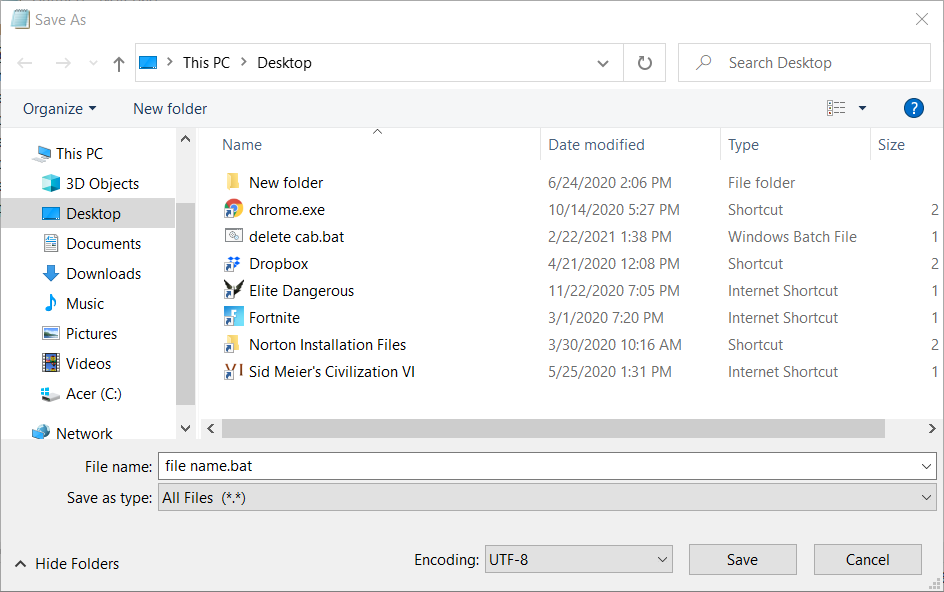
- ป้อน ลบ cab files.bat เป็นชื่อไฟล์
- เลือกเพื่อบันทึกไฟล์ไปยังเดสก์ท็อป
- คลิก บันทึก ปุ่มเพื่อยืนยัน
- คลิกขวาที่ไฟล์แบตช์บนเดสก์ท็อปแล้วเลือก เรียกใช้ผู้ดูแลระบบ เพื่อเริ่มต้น
4. เรียกใช้สคริปต์พร้อมรับคำสั่งเพื่อล้างไฟล์ CAB และแก้ไขข้อผิดพลาดของคอมเพรสเซอร์
- เปิดเครื่องมือค้นหาของ Windows
- ป้อน cmd ในช่องค้นหาที่เปิดขึ้น
- คลิกขวาภายในยูทิลิตี้ Command Prompt เพื่อเลือก เรียกใช้ในฐานะผู้ดูแลระบบ ตัวเลือกสำหรับมัน

- คัดลอกสคริปต์พร้อมรับคำสั่งด้านล่างด้วยปุ่มลัด Ctrl + C:
หยุดสุทธิ wuauserv
ซีดี % systemroot%
เปลี่ยนชื่อ SoftwareDistribution SoftwareDistribution.old
rmdir /q /s c: windowstemp
net stop trustedinstaller
ค:
cd c: windowslogsCBS
เดล *.cab
del *.log
rem สร้างไฟล์ cab ใหม่
c: windowssystem32wuauclt.exe /detectnow
เริ่มต้นสุทธิ wuauserv
echo นี่คือเส้นหลอก - จากนั้นคลิกขวาตรงกลาง Command Prompt เพื่อวางและเรียกใช้สคริปต์ด้านบน คุณไม่จำเป็นต้องกดปุ่ม Enter เพื่อเริ่มต้น
บันทึก: คุณสามารถใช้การแก้ไขเดียวกันนี้ได้ด้วยตนเองโดยปิดใช้งานโมดูล Windows Modules Installer (ผ่านหน้าต่าง Services) และลบไฟล์ Cbspersist_XX.log ที่เก่าที่สุดในโฟลเดอร์นี้:
C: WindowsLogsCBS
หลังจากลบไฟล์ Cbspersist LOG ที่เก่าที่สุดแล้ว ให้ลบไฟล์ CAB ทั้งหมดออกจากโฟลเดอร์ Windows > Temp จากนั้นรีสตาร์ท Windows Modules Installer ภายในหน้าต่าง Services
5. เปิด Storage Sense
- พิมพ์ ที่เก็บของ ในช่องค้นหาของ Windows
- คลิก เปิด Storage Sense เพื่อเปิดหน้าต่างด้านล่างโดยตรง
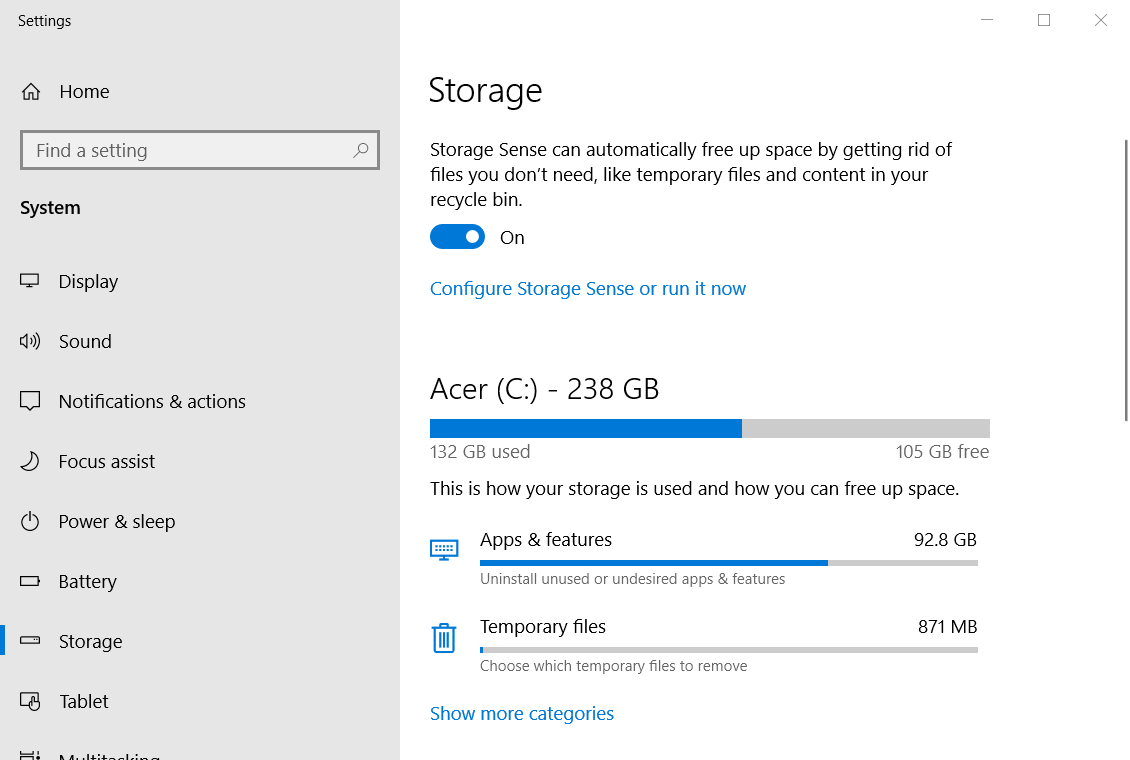
- คลิก กำหนดค่า Storage Sense หรือเรียกใช้ทันที ตัวเลือก

- สลับ ที่เก็บของ ตัวเลือกที่จะ บน.
- คลิกขวาที่ไฟล์แบตช์บนเดสก์ท็อปแล้วเลือก เรียกใช้ผู้ดูแลระบบ เพื่อเรียกใช้
นั่นคือวิธีที่คุณสามารถลบไฟล์ CAB ในโฟลเดอร์ Temp และแก้ไขปัญหาบั๊กของคอมเพรสเซอร์ที่สร้างใหม่เพื่อเพิ่มพื้นที่ว่างในดิสก์
อย่างไรก็ตาม ตรวจสอบให้แน่ใจว่าคุณลบเฉพาะไฟล์ CAB ภายในโฟลเดอร์ Temp ของเรา คู่มือเพิ่มพื้นที่ว่างในฮาร์ดดิสก์ ให้คำแนะนำเพิ่มเติมสำหรับการทำความสะอาดฮาร์ดไดรฟ์
คำถามที่พบบ่อย
ไฟล์ CAB เป็นไฟล์ข้อมูล Cabinet สำหรับการทำงานของ Windows เช่น การติดตั้งการปรับปรุง.
ใช่ การลบไฟล์ CAB ชั่วคราวภายใน. นั้นปลอดภัยอย่างสมบูรณ์ Windows Temp โฟลเดอร์
คุณสามารถเปิดและดูไฟล์ CAB ได้โดยคลิกขวาแล้วเลือก เปิด บนเมนูบริบทของ File Explorer ของเรา แยกบทความ CAB ให้รายละเอียดเกี่ยวกับวิธีการแยกไฟล์ CAB

![ติดตามทราฟฟิก SNMP ด้วยเครื่องมือตรวจสอบที่ดีที่สุด [คู่มือฉบับเต็ม]](/f/fb14d877143aaa19832158d4332ad028.jpg?width=300&height=460)